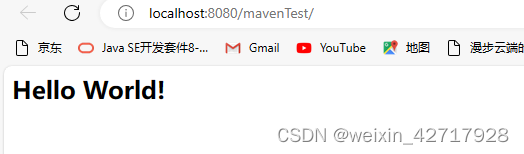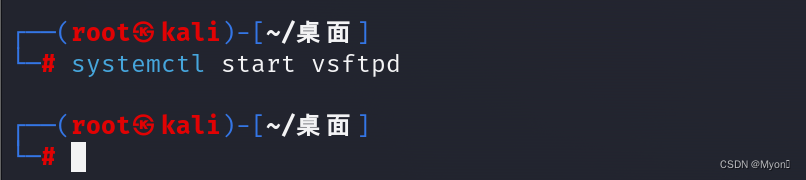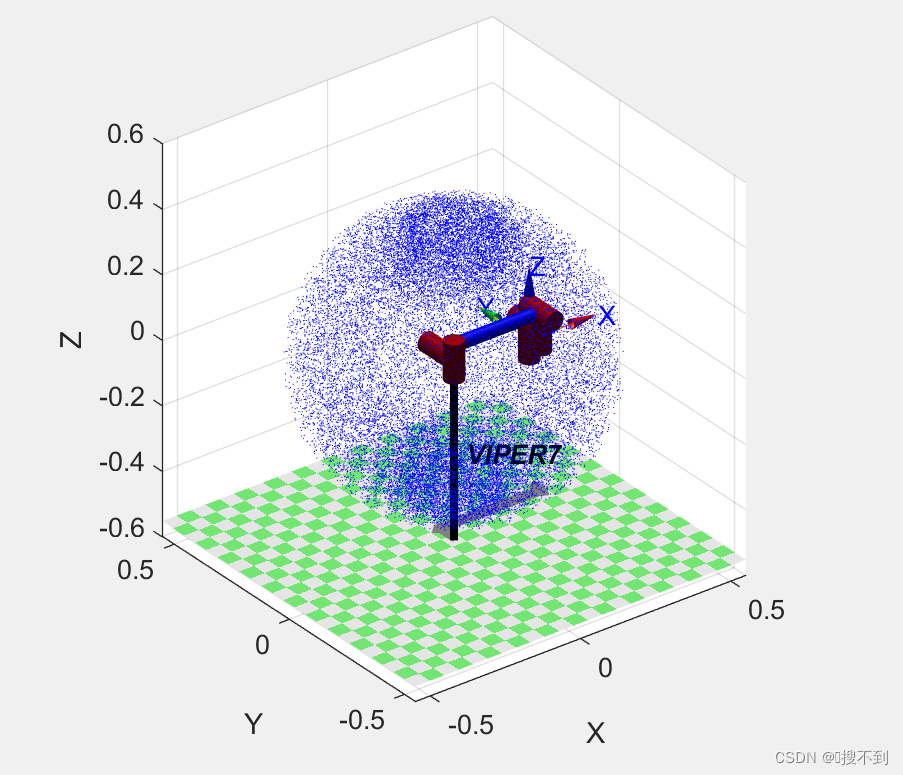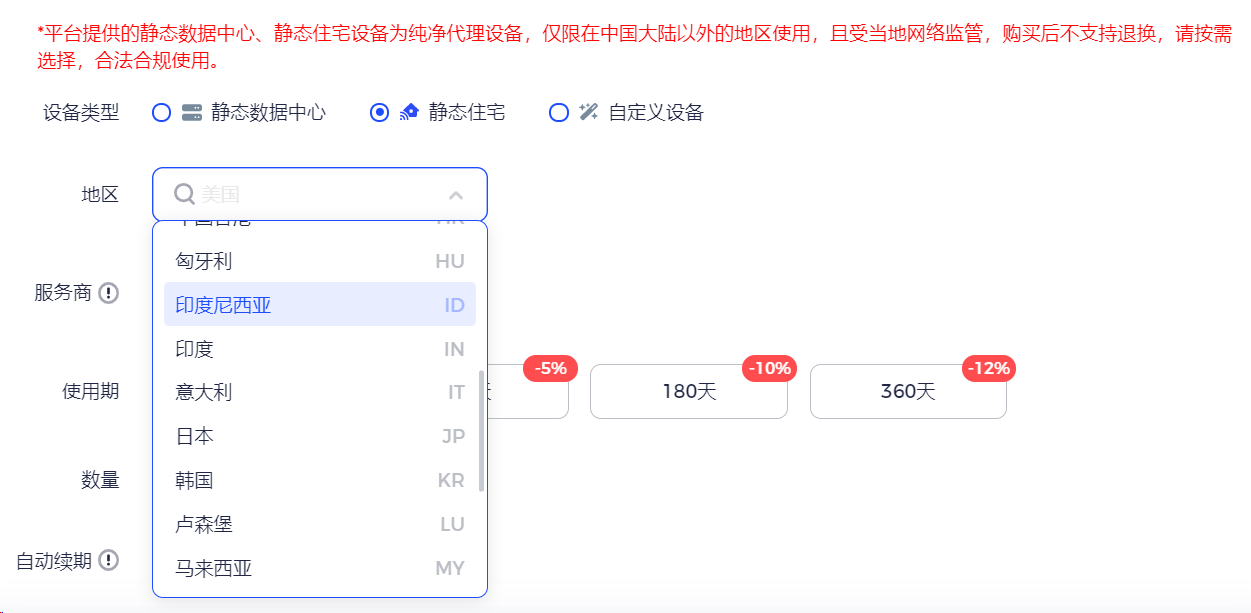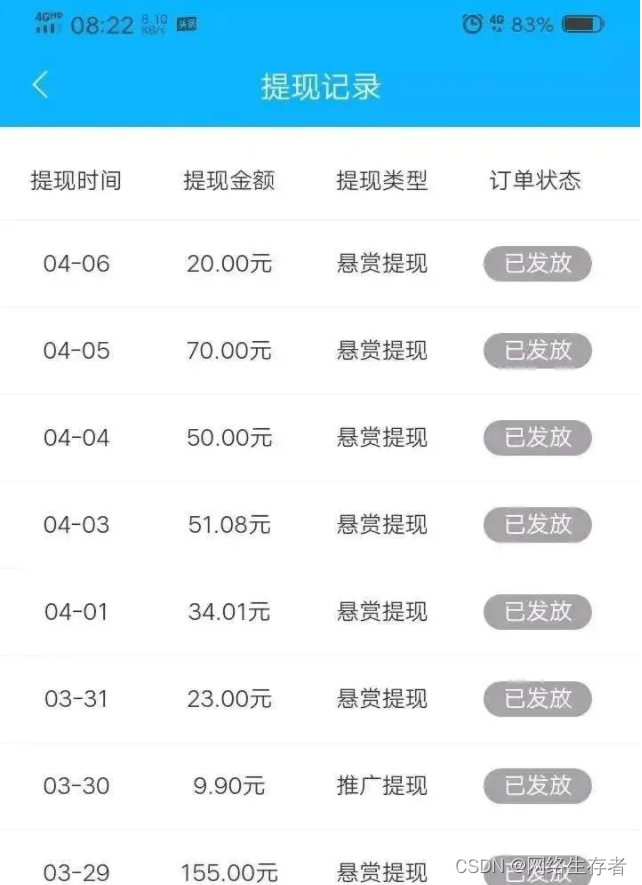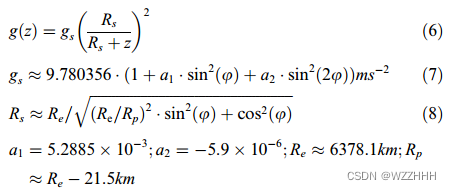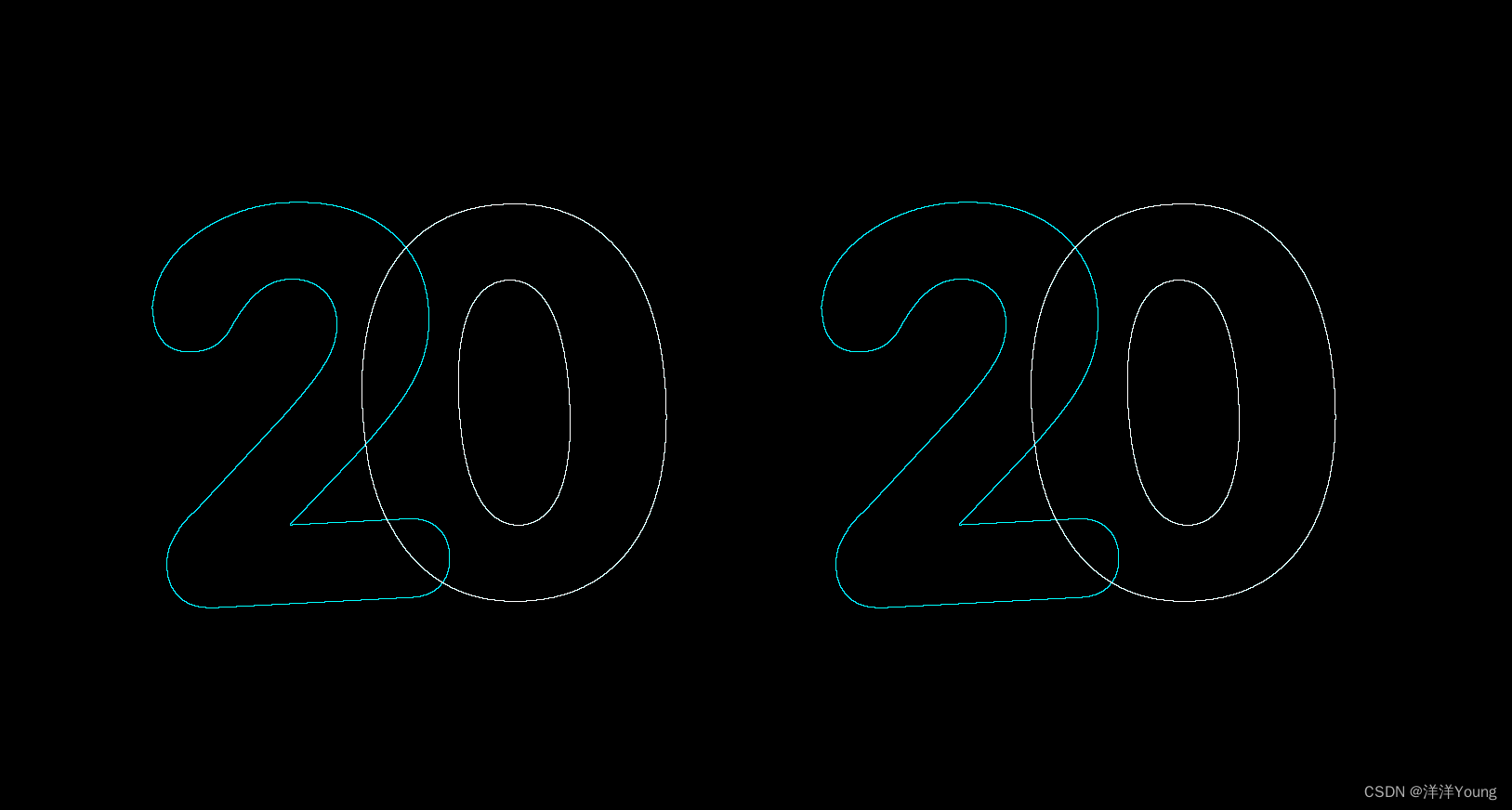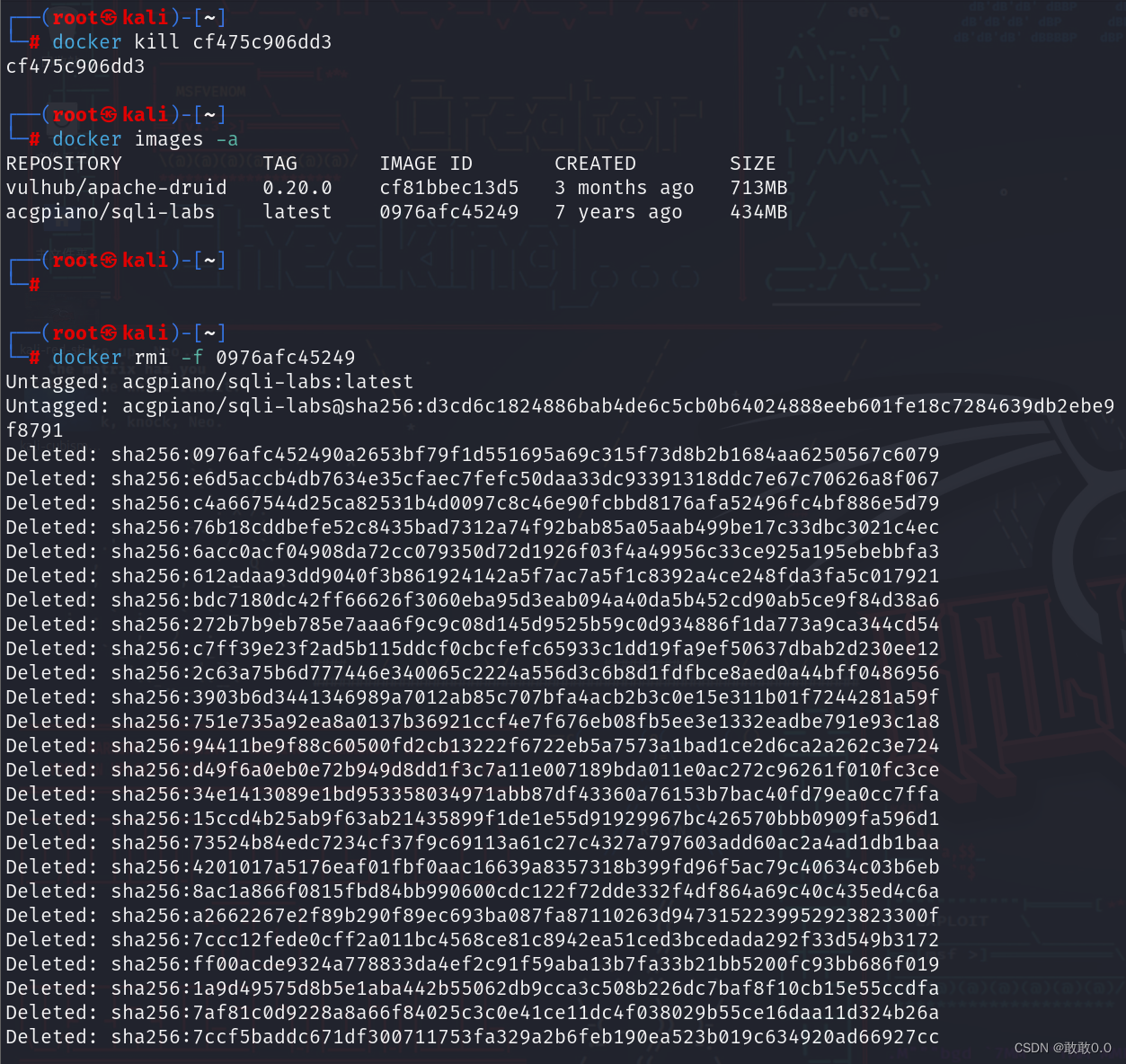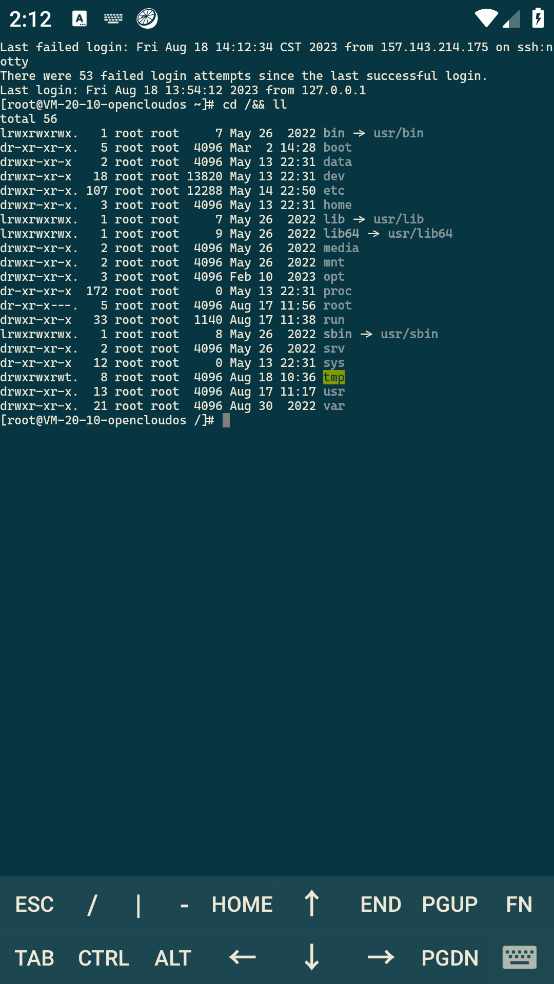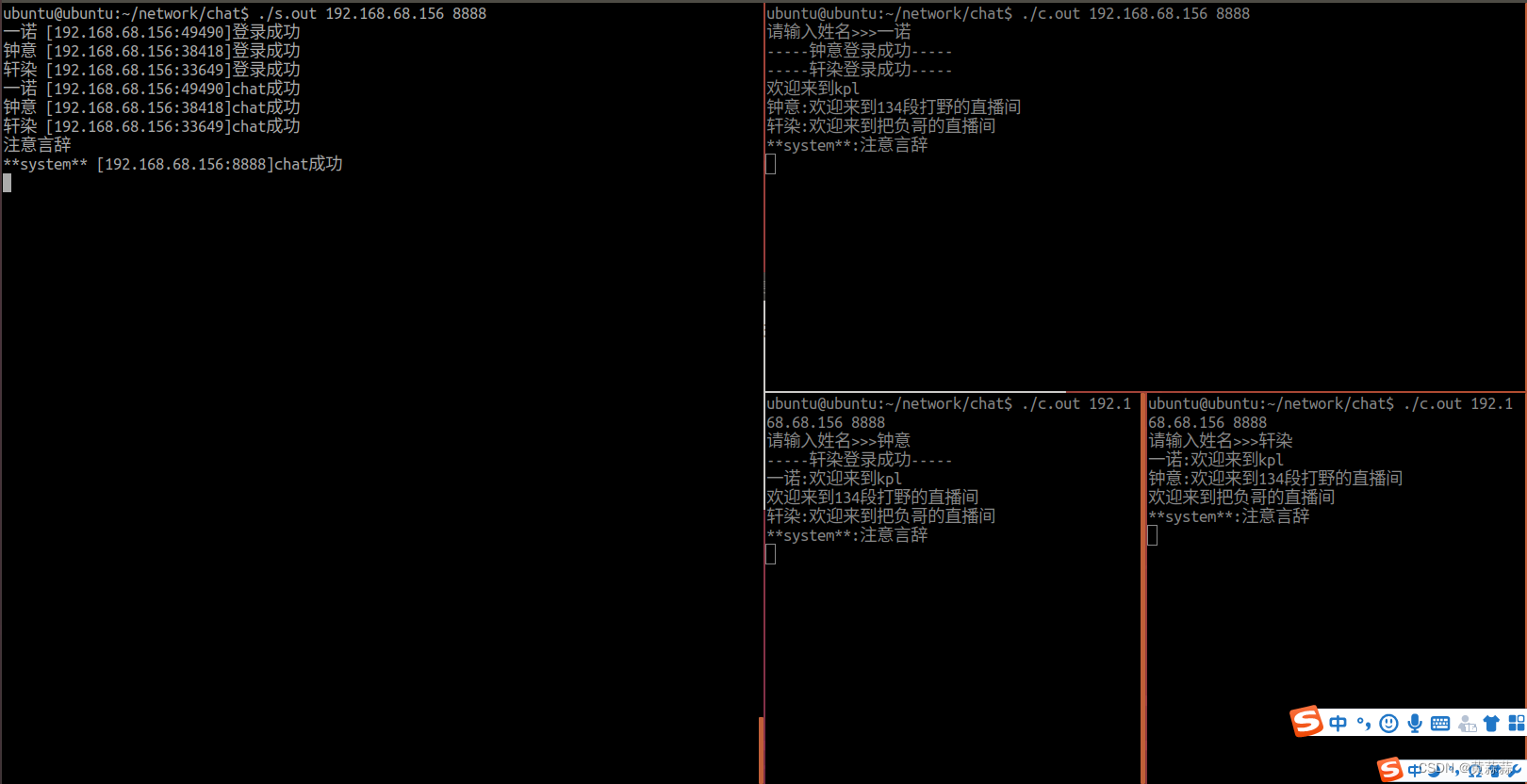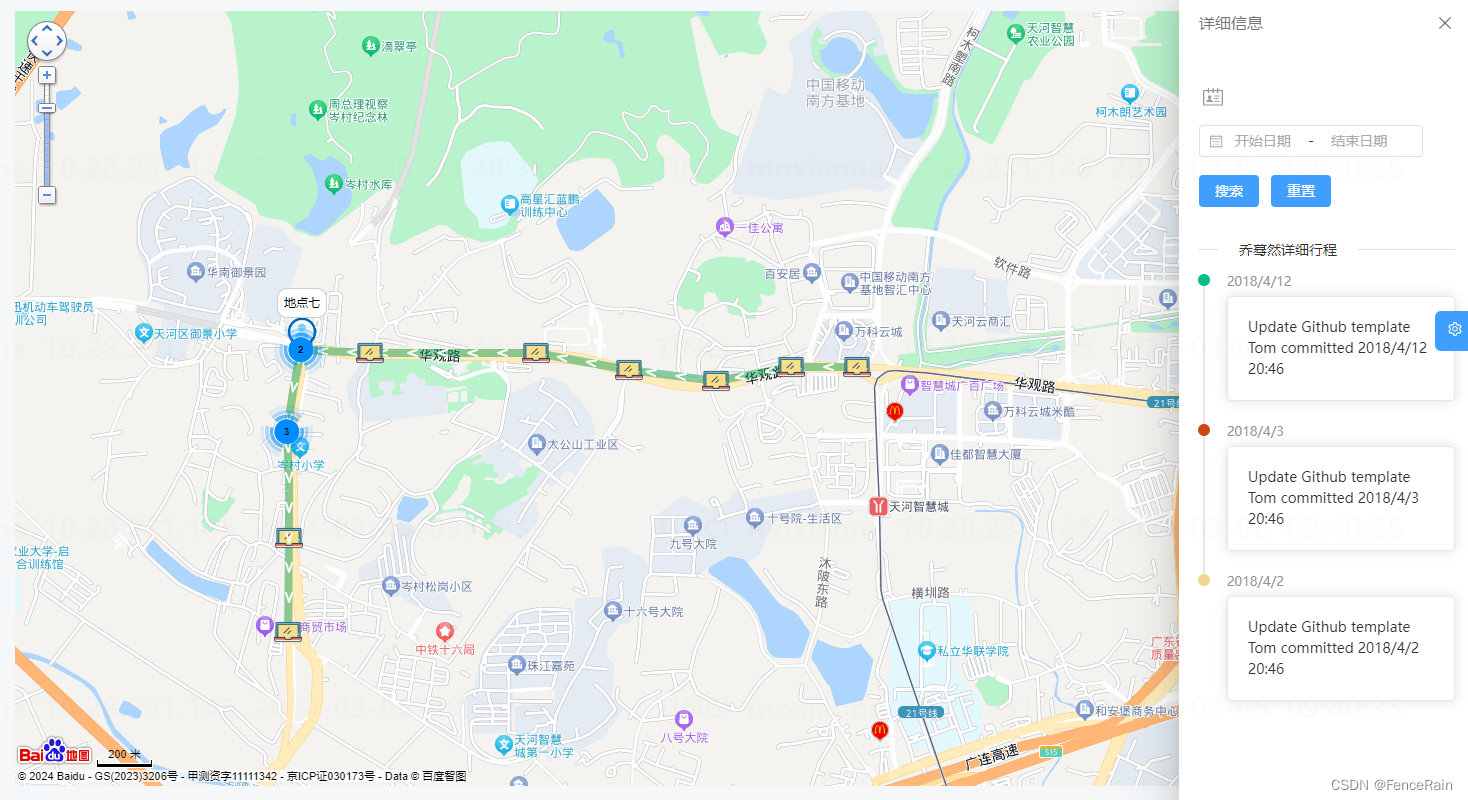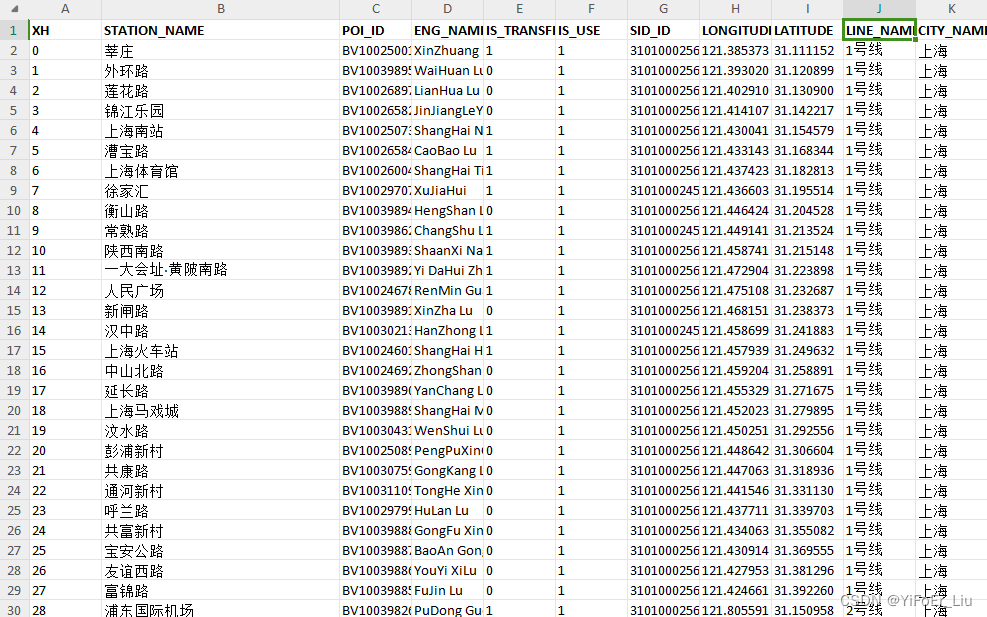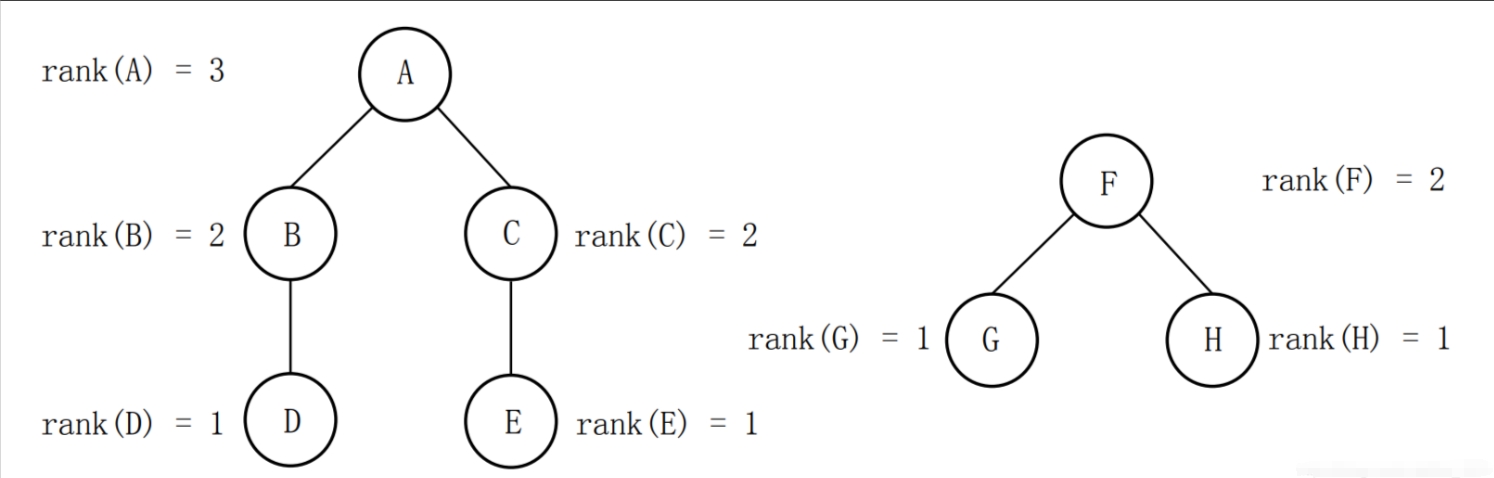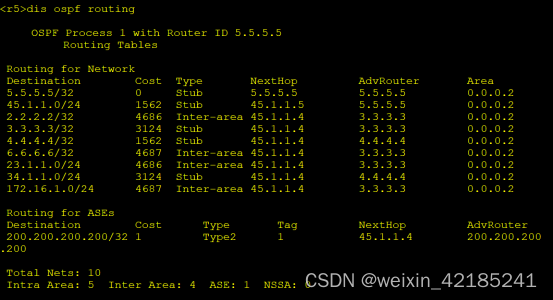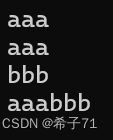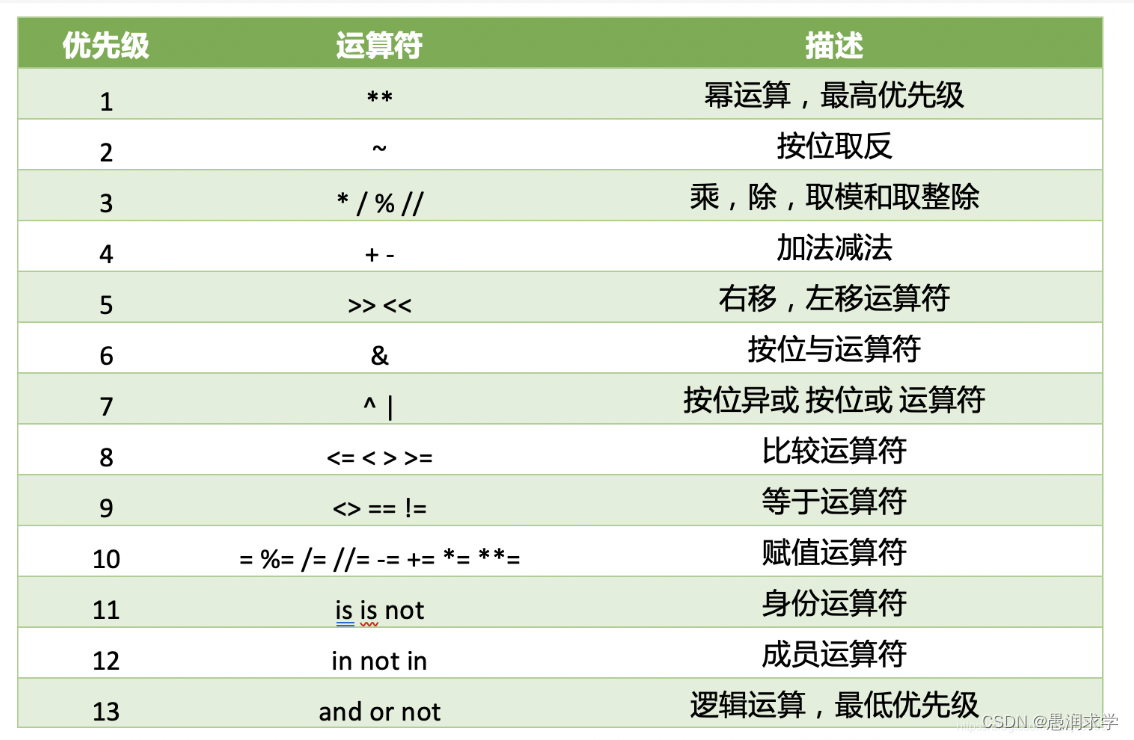STM32CubeIDE基础学习-STM32CubeIDE软件快捷键介绍
文章目录
- STM32CubeIDE基础学习-STM32CubeIDE软件快捷键介绍
- 前言
- 第1章 查看快捷键方法
- 第2章 设置快捷键方法
- 第3章 常用快捷键示例
- 总结
前言
这个STM32CubeIDE软件使用的是Eclipse框架的开发环境,所以所使用的快捷键也和它很类似的。
虽然这个软件的快捷键很多,但常用的就那么几个,只要记住这些就可以了。
当然,这些快捷键也可以自定义自己喜欢的,根据个人需求来设置就行。
第1章 查看快捷键方法
查看软件默认自带的快捷键方法如下图所示:

点击Help下的Show Active Keybindings后就可以看到软件右下角弹出一个快捷键的表格了,如下图所示:


表格左边是功能描述,右边是相关操作快捷键,往下拉就可以看到全部快捷键了,虽然快捷键很多,主要看和记住常用的即可,不常用的可以不用特别去记忆。
第2章 设置快捷键方法
设置快捷键,可自定义设置自己顺手的快捷键,也可以使用系统默认的,如果自己重定义了,最好能记住或记下来,避免后面不常用会容易忘记。
设置方法如下图所示:

也可以按快捷键CTRL+SHIFT+L,进入后,按标号步骤点击相关指令,在Binding处点击键盘对应的按键就可以设置了,完成点击Apply。

设置完之后,可以在代码里面按设置的快捷键,看是否可以正常执行,验证是否设置成功了。
第3章 常用快捷键示例
常用的快捷键如下表所示:
| 快捷键功能 | 快捷键示例 |
|---|---|
| CTRL+C | 复制 |
| CTRL+V | 粘贴 |
| CTRL+X | 剪切 |
| CTRL+S | 保存 |
| CTRL+Z | 撤销 |
| CTRL+F | 文件内搜索 |
| CTRL+H | 工程内搜索 |
| CTRL+D | 删除整行 |
| CTRL+L | 跳转到指定行 |
| CTRL+B | 编译工程 |
| CTRL+M | 最大化 / 恢复当前窗口 |
| CTRL+W | 关闭当前窗口文件 |
| CTRL+E | 选择已打开的文件 |
| CTRL+鼠标滚轮 | 快速滑动 |
| CTRL+/ | 快速添加 / 解除注释 |
| CTRL+7 | 快速添加 / 解除注释 |
| CTRL+TAB | .c / .h文件来回切换 |
| CTRL+鼠标左键 | 跳转到声明处 |
| CTRL+ 减号 | 缩小字体 |
| CTRL+Shift+加号 | 放大字体 |
| CTRL+Shift+L | 设置快捷键 |
| CTRL(按住)+↑ / ↓ | 编辑器视图上移 / 下移 |
| TAB | 代码缩进 |
| Shift+TAB | 代码退格 |
| Shift+Enter | 在下一行插入空行 |
| ALT+/ | 代码提示 |
| ALT(按住)+↓ / ↑ | 行下移 / 上移 |
| ALT(点击)+← / → | 前一个 / 后一个页面 |
总结
其实学会使用快捷键这个技巧对于开发者来说也是比较实用的,充分利用得当可以大大提高开发的效率。
比如需要输入一个二十几个字母的函数时,可以到函数定义处拷贝粘贴过来,如果手动一个一个字母输入,则需要非常多的时间,也废手力,如果采用代码补全的快捷键,那么可以只需要输入几个字符就可以快速选择这个函数进行补全填充了,操作方便快多了。所以说,开发懂借助使用工具也是一种开发技巧。